この記事では実際にLUUPに乗った感想と、使い方や乗り方について解説します。
電動キックボードの交通ルールが変更された後でも、安全に街中を運転するためポイントなども開設するので、ぜひ参考にしてください。
これからLUUPを利用する方に向けて、30分無料のクーポンがもらえる招待コードも配布中です。
参考記事LUUPのクーポン・招待コードの使い方!2回目以降もお得に乗る方法も!

気軽に移動できるのがLUUPの大きなメリット!
- LUUP(ループ)の使い方
- LUUP(ループ)の乗り方
- LUUP(ループ)の機体について
当ブログはデリバリー情報を発信して4年以上、軽貨物運送事業の運営も行っている合同会社YUM JAMが監修しております。運送事業に興味がある人はお気軽にLINEからお問い合わせください!
![]()
東京都・大阪府・横浜市・京都府・宇都宮市の一部エリア
※最新情報は公式HPで確認できます
LUUP(ループ)の使い方・登録方法
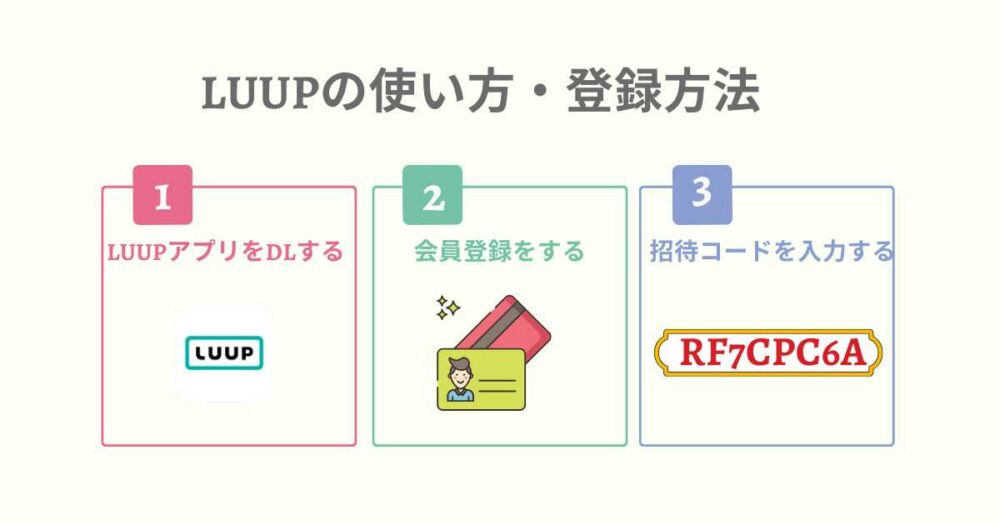
- LUUPアプリをDLする
- 会員登録をする
- 招待コードを入力する
LUUPを利用するためには、まずアプリのダウンロードと会員登録を完了させる必要があります。

画像付きで手順を解説するので、参考にしてください!
①LUUPアプリをDLする
まずは下記のリンクからLUUPアプリをダウンロードしましょう!
②会員登録を行う
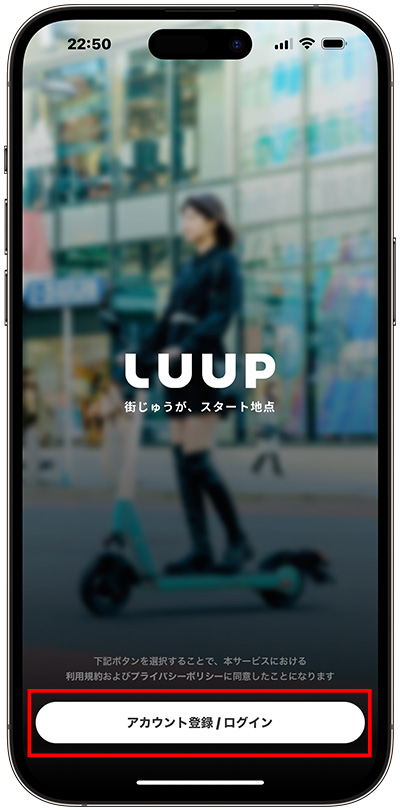
LUUPアプリをダウンロードできたら、会員登録を行います。
アプリを開くと上記画面が表示されるので「アカウント登録/ログイン」をタップしてください。
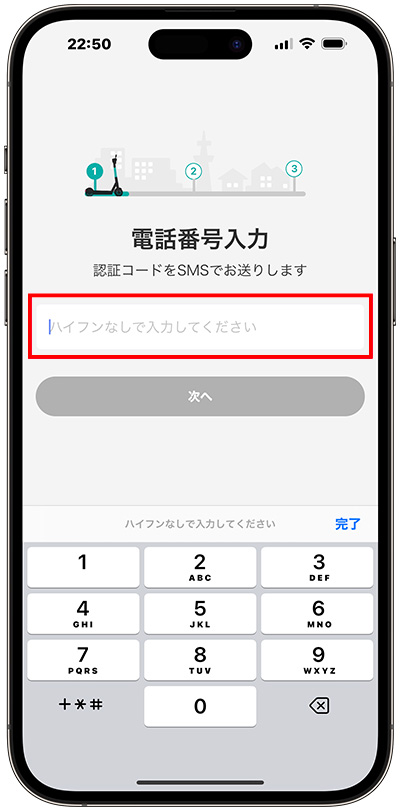
「アカウント登録/ログイン」をタップしたら、SMS認証を行うための電話番号を入力します。
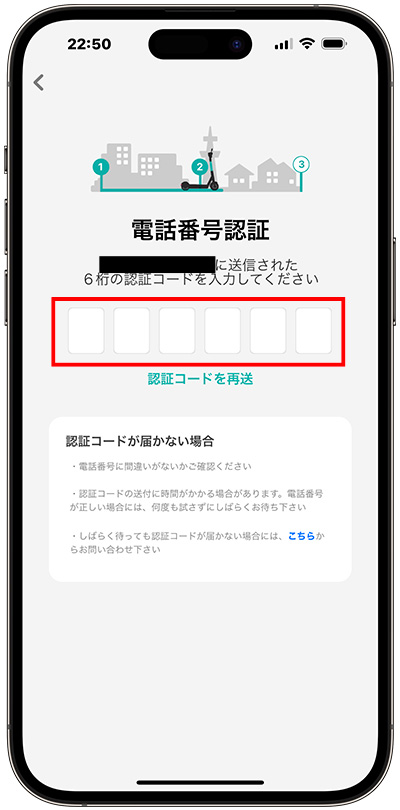
登録した電話番号宛に6桁の認証コードが記載されたSMSが届くので、上記画面の赤枠部分に入力してください。
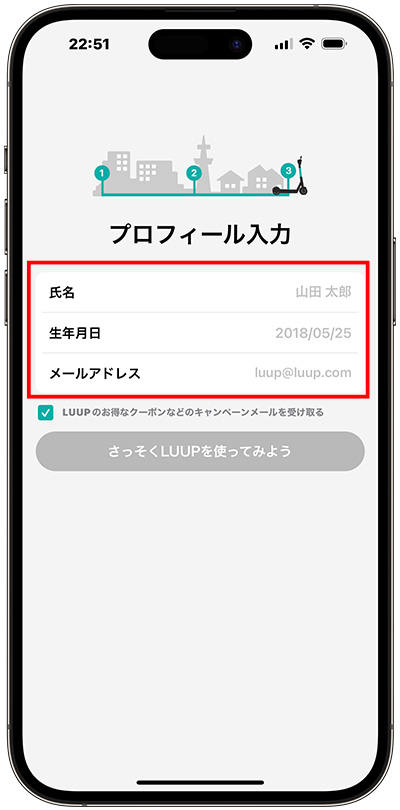
プロフィールを入力する画面が表示されるので「氏名・生年月日・メールアドレス」のそれぞれを入力して「早速LUUPを使ってみよう」をタップします。

これで会員登録は完了ですが、友達招待クーポンをGETするためには、ここから招待コードを入力する必要があるので忘れずに!
③招待コードを入力する
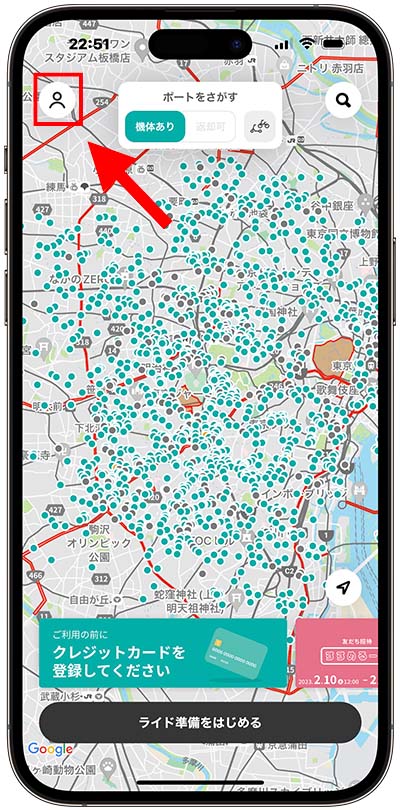
会員登録が完了したら、次は友達招待クーポンをGETするために招待コードの入力を行います。
まずはアプリトップ画面左上にある「人型」のアイコンをタップしてください。
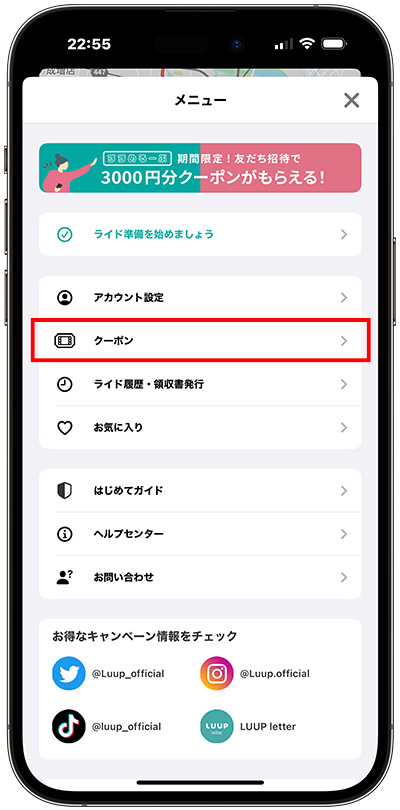
次に「メニュー」の中にある「クーポン」をタップします。
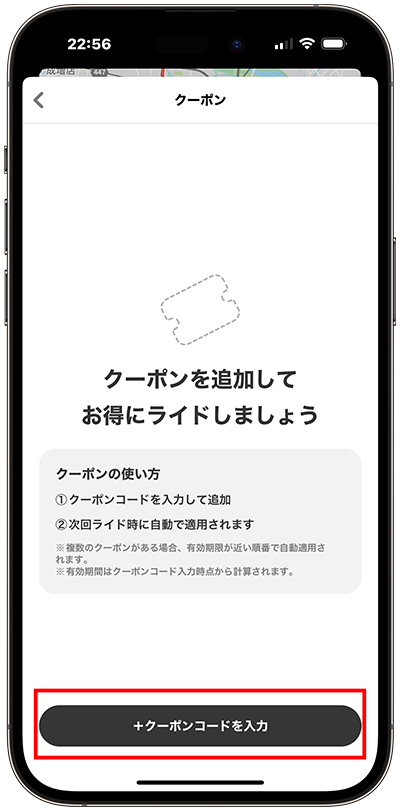
「クーポン」の画面が表示されたら「+クーポンコードを入力」をタップしましょう。
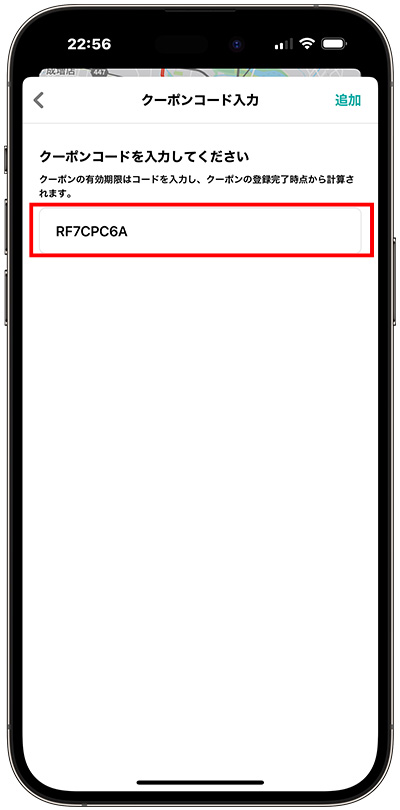
上記画面の赤枠部分がクーポンコードを入力する場所になっているので、招待コードを入力して右上にある「追加」をタップしてください。
■当ブログのLUUP招待コード
「RF7CPC6A」

LUUPの招待コードを持っていないという方は、ぜひ当ブログの招待コードをご活用ください!
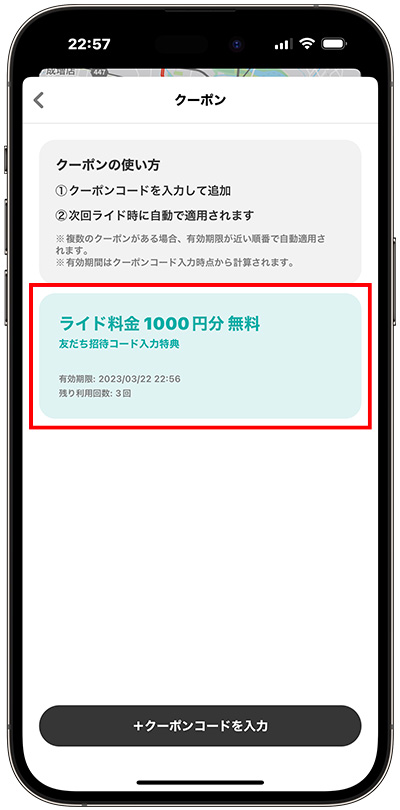
「クーポン」画面に「ライド料金1,000円分 無料」と書かれたクーポンが表示されていれば、招待コードの入力は完了です。

同様の手順で初回30分無料クーポンもGETできるので「TWLUUP」も入力しちゃいましょう!
LUUP(ループ)に乗るための事前準備
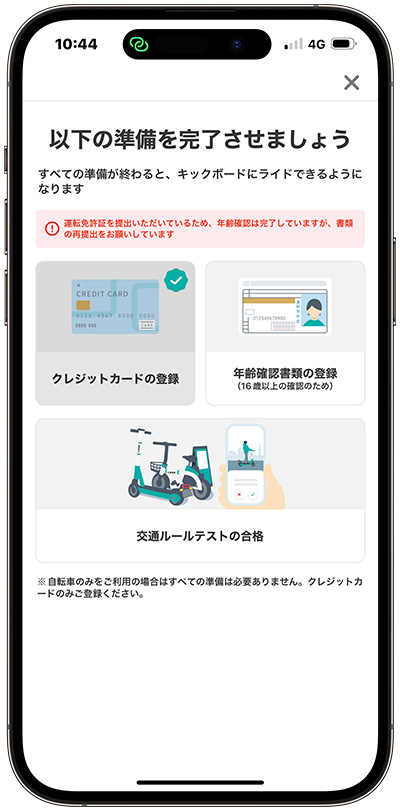
- クレジットカードの登録
- 年齢確認書類の登録
- 交通ルールテストの合格
LUUPを利用するためには上記の3つの事前準備を完了させる必要があります。
それぞれ該当箇所をタップすることで、準備を行う画面に移動します。
それぞれのやり方を実際の画面に沿って解説するので参考にしてください。

2023年7月1日の法改正により、運転免許証を持っていない人でもLUUP電動キックボードに乗れるようになりました!
クレジットカードの登録方法
LUUPの利用料金の支払いはクレジットカードのみとなっています。
現金などでの支払いはできないので、クレジットカードを登録しないと乗車することができません。
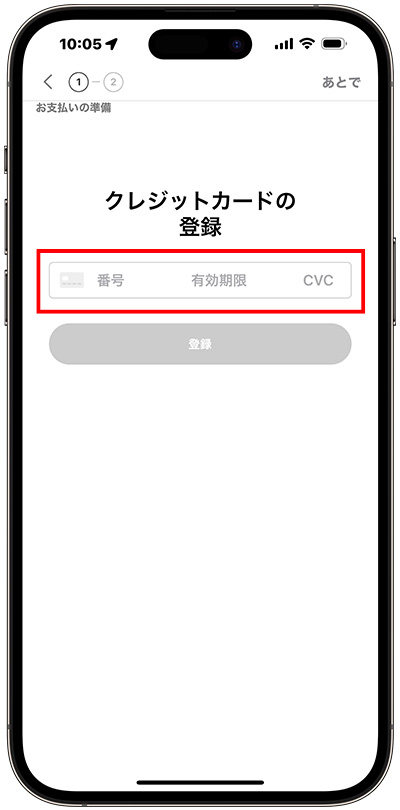
クレジットカードの登録画面になったら、上記画面の赤枠部分に「カード番号」「有効期限」「CVC(3桁のセキュリティコード)」を入力して「登録」をタップしましょう。
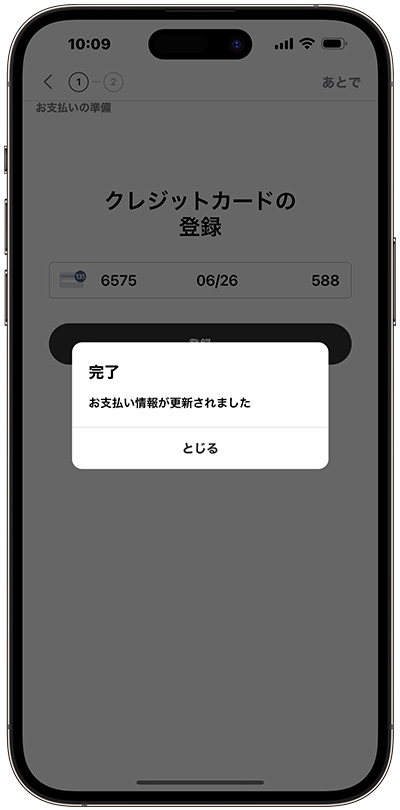
上記画面が表示されたら、クレジットカードの登録は完了です。
年齢確認書類の提出方法
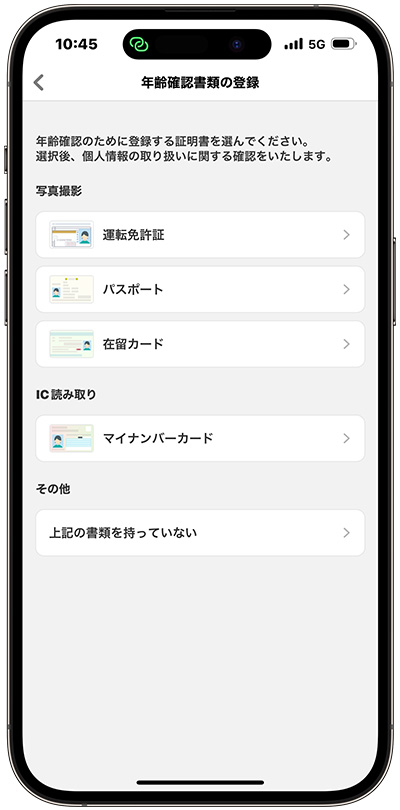
- 運転免許証
- パスポート
- 在留カード
- マイナンバーカード
LUUP電動キックボードは16歳以上でないと利用することができないので、年齢確認書類の提出が必要となります。
16歳未満の方は電動キックボードを利用することができないので、電動アシスト自転車の利用を検討しましょう。
2023年7月1日から運転免許証が不要となったので、パスポートやマイナンバーカードでも年齢確認は可能となっています。
自分の提出しやすい年齢確認書類を選択して、写真撮影 or IC読み取りを行なってください。

法改正以前は以下の運転免許証がないと電動キックボードを利用することができませんでした!
・普通自動車運転免許
・大型自動車運転免許
・中型自動車運転免許
・準中型自動車運転免許
・大型特殊自動車運転免許
・大型自動二輪車運転免許
・普通自動二輪車運転免許
・小型特殊自動車免許
・大型自動車第二種運転免許
・中型自動車第二種運転免許
・普通自動車第二種運転免許
・大型特殊自動車第二種運転免許
交通ルールテストを実施する
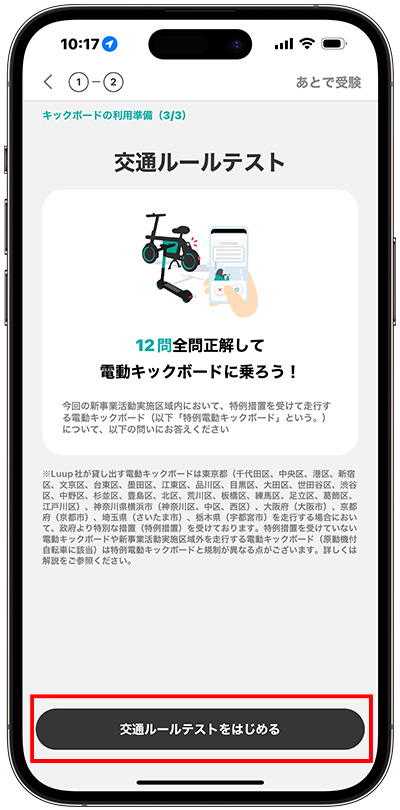
準備ができたら「交通ルールテストをはじめる」をタップしてテストを開始しましょう。
全問正解しないと、LUUPを利用することがしっかり内容を理解するようにしてください。

交通ルールテストは全問正解するまで何度でも挑戦することができます!
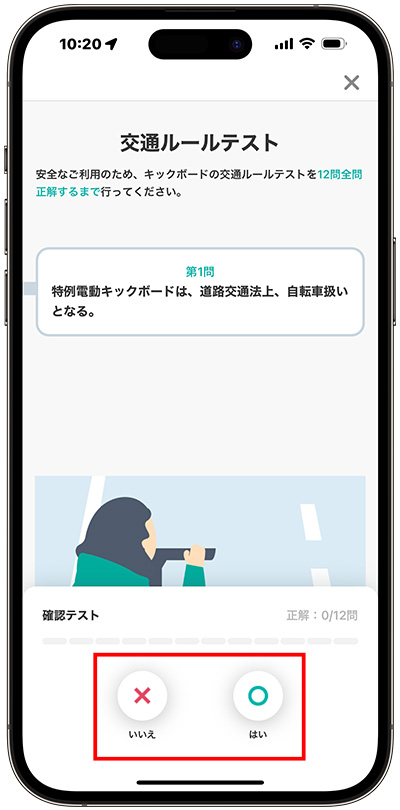
交通ルールテストは全て⚪︎×形式での回答となります。
1問回答するごとに答え合わせと合わせて解説が入るので、正解不正解にかかわらず内容を確認しておきましょう。
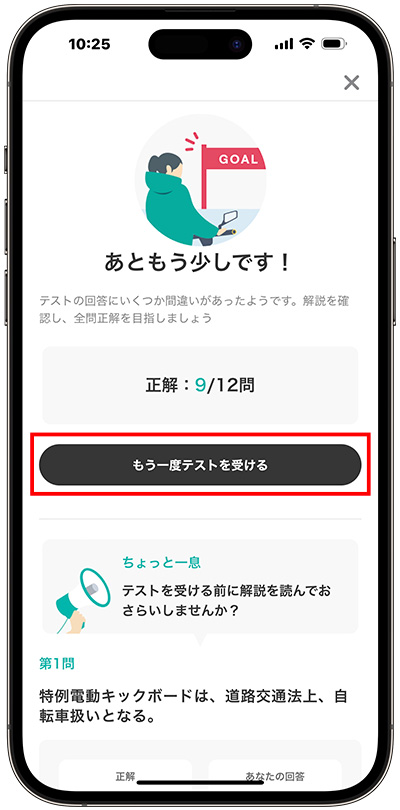
LUUPの交通ルールテストは全問正解しないと、次のステップに進むことができません。
合格するまで何度でも挑戦することができるので、交通ルールを再度確認してから「もう一度テストを受ける」をタップしましょう。
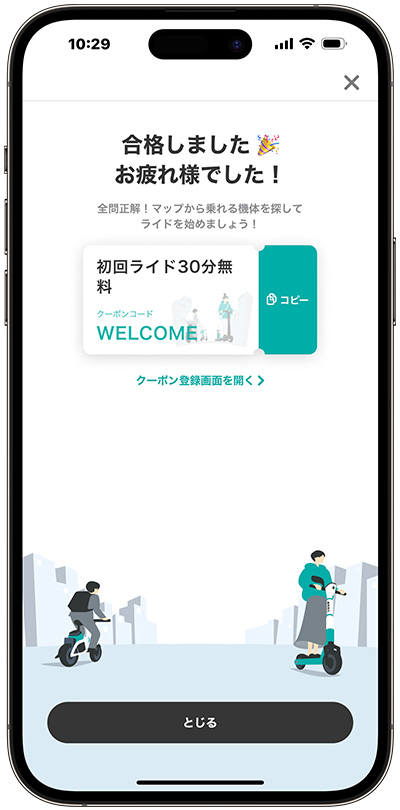
交通ルールテストに全問正解して上記画面が表示されたら、LUUPの事前準備は完了です。
初回30分無料クーポンも発行されているので、早速クーポンコードを登録してみましょう!

事前準備が完了したら、いつでも自由にLUUPを利用できます!
LUUP(ループ)の乗り方
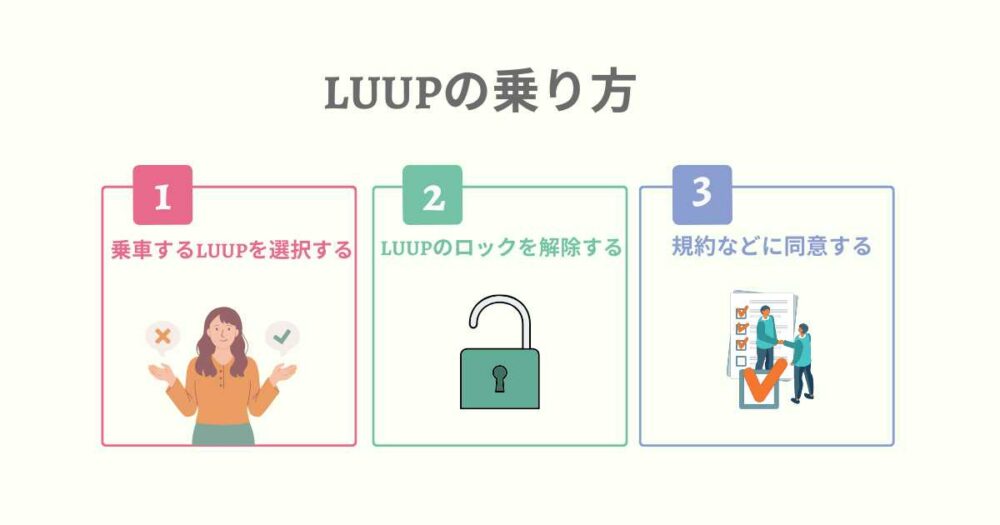
- STEP 1乗車するLUUPを選択する
アプリで近くのポートを確認!
- STEP 2LUUPのロックを解除する
QRコードを読み取ってロック解除!
- STEP3規約などに同意する
料金や交通ルールなどを最終確認!
①乗車するLUUPを選択する
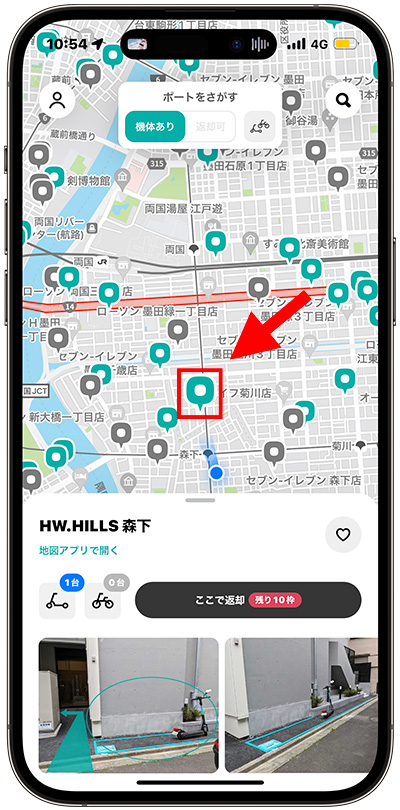
まずはLUUPアプリトップ画面から、乗車する場所を選択します。
上記画面の赤枠で囲まれているように、緑色のマークが乗車できるポートです。
灰色マークのポートには借りれるLUUPが0台ということを意味しています。
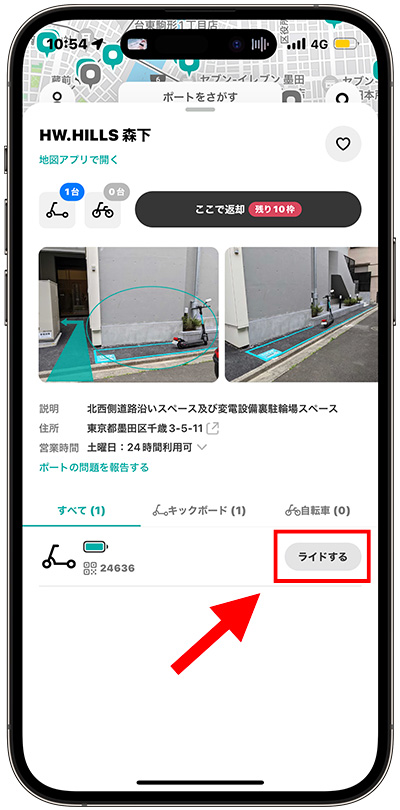
乗車するポートの選択が完了したら、上記画面の赤枠で囲まれている「ライドする」をタップします。
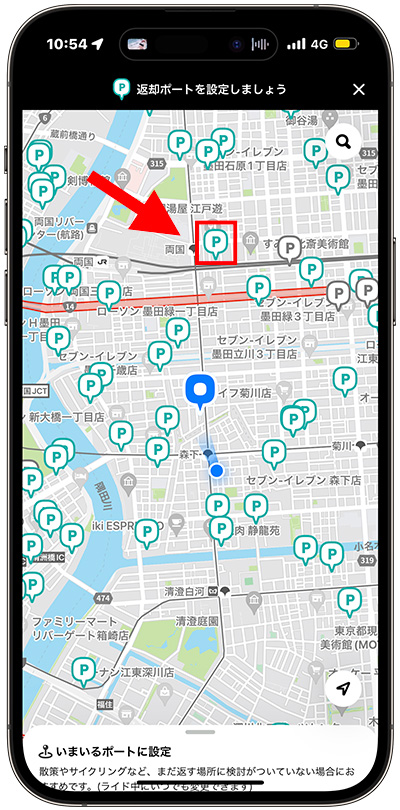
「ライドする」をタップすると、返却ポートを選択する画面が表示されるので、緑色のポートを選択しましょう。
灰色マークのポートは満車を意味しており、返却ができない状況のポートです。
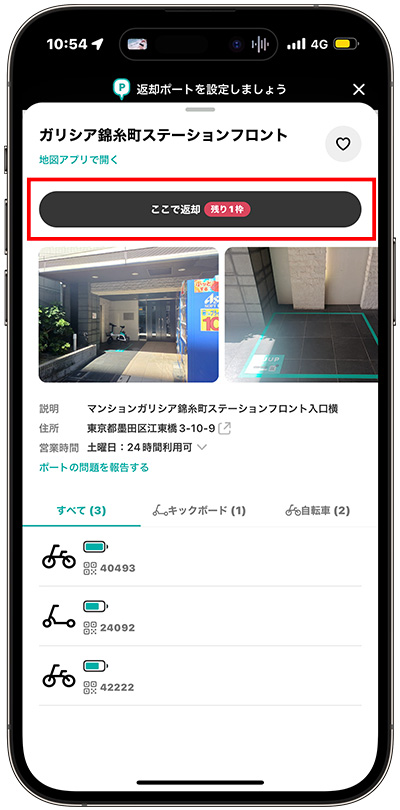
ポートの選択が完了したら、返却先の住所などを確認した上で「ここで返却」をタップして確定させましょう。
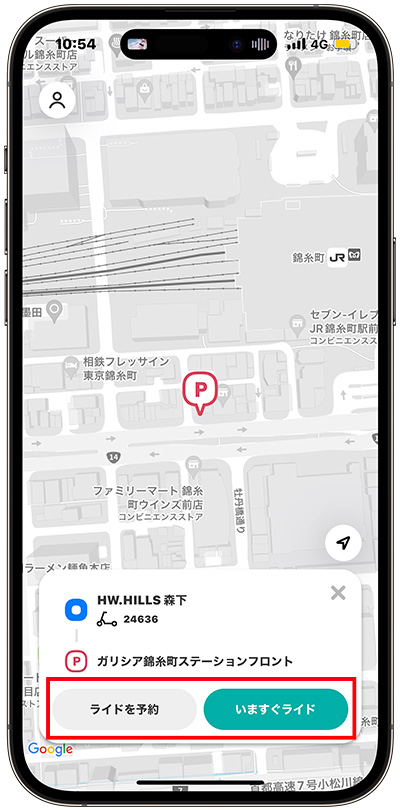
返却先のポートが決まったら、「ライドを予約」or「いますぐライド」を選択します。
「ライドを予約」を選択すると、10分間LUUPを予約することができるので、ポートまで少し移動する必要がある方向けです。
乗車するポートにすでに到着している場合は「いますぐライド」を選択しましょう。
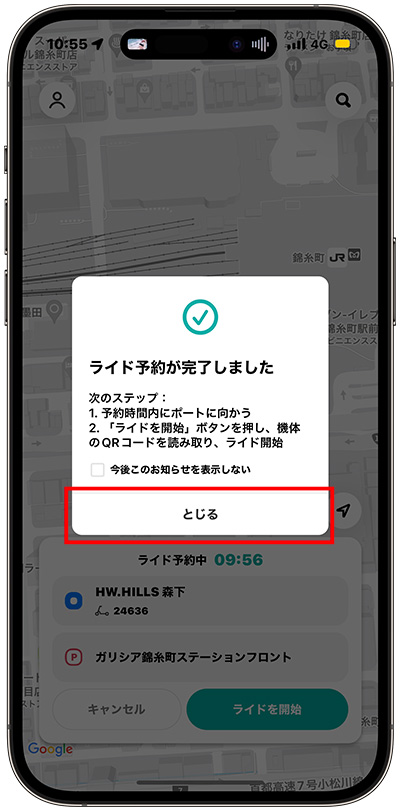
「ライドを予約」をタップすると上記画面が出てくるので、内容を確認したら「とじる」をタップします。
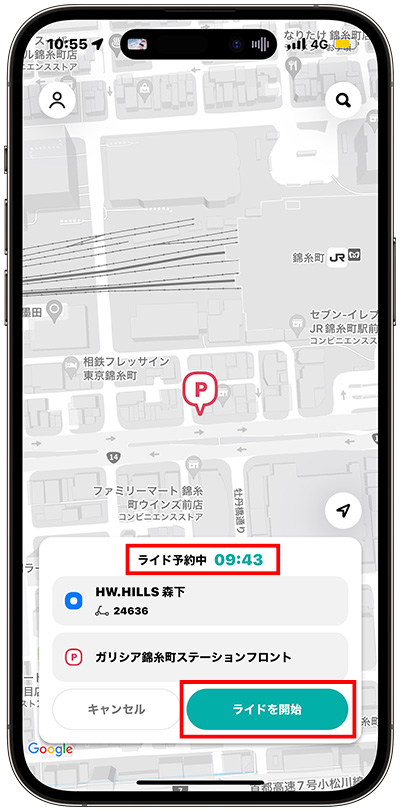
LUUPを予約できる時間は10分間です。
事前に時刻を指定した予約は行うことができないので、利用する前に近くのポート状況を確認しておきましょう。
乗車するポートに到着したら「ライドを開始」をタップしてください。

LUUPのポートには上記のような看板が設置されています。
看板に掲載されているQRコードを使用して、LUUPに乗車することも可能です。
②LUUPのロックを解除する
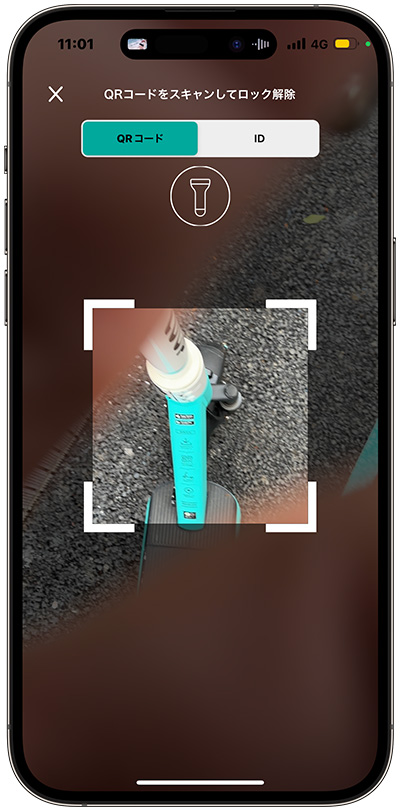
「ライドを開始する」をタップすると、QRコード読み取り画面に移動します。
自分が予約したLUUPのハンドル部分にあるQRコードを読み込みましょう。

読み取るのは看板のQRコードではなく、車体についているQRコードです!
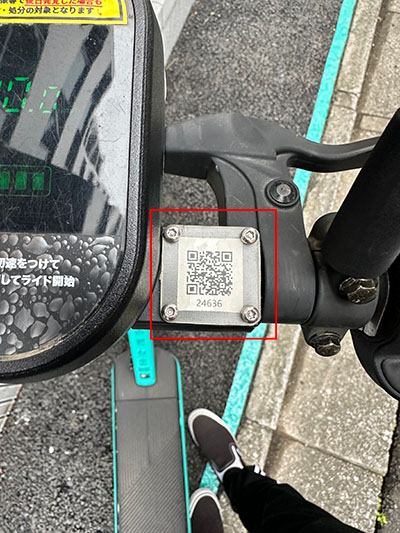
車体のQRコードはハンドルの右側についています。
③規約などに同意する

QRコードの読み取りが完了すると「はじめてガイド」という説明が表示されます。
各項目をタップすると詳細を確認することができるので、不安な方はここで確認しておきましょう。
確認が完了したら「次へ」をタップしてください。
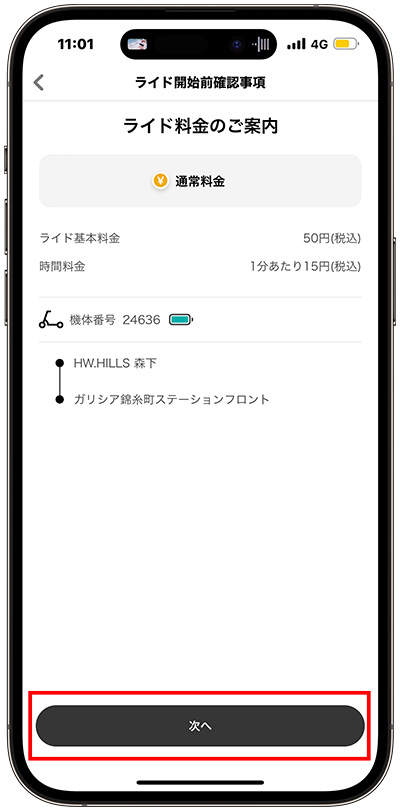
「次へ」をタップすると、料金や返却先の確認画面が表示されます。
内容に問題がなければ、再度「次へ」をタップしましょう。
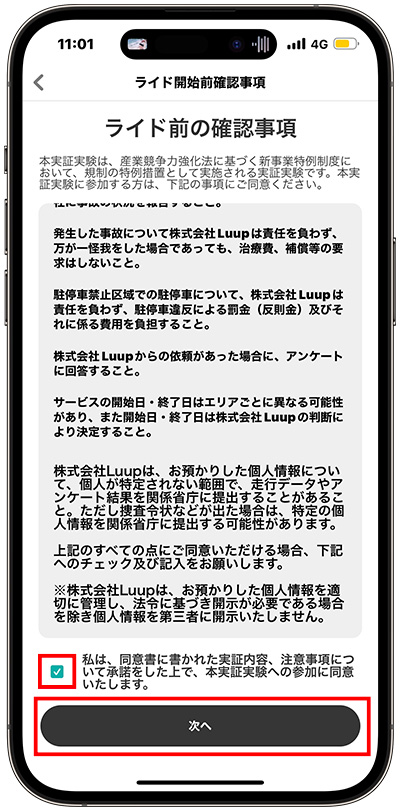
LUUPの規約を確認する画面が表示されるので、内容を確認した上で同意にチェックを入れてから「次へ」をタップします。
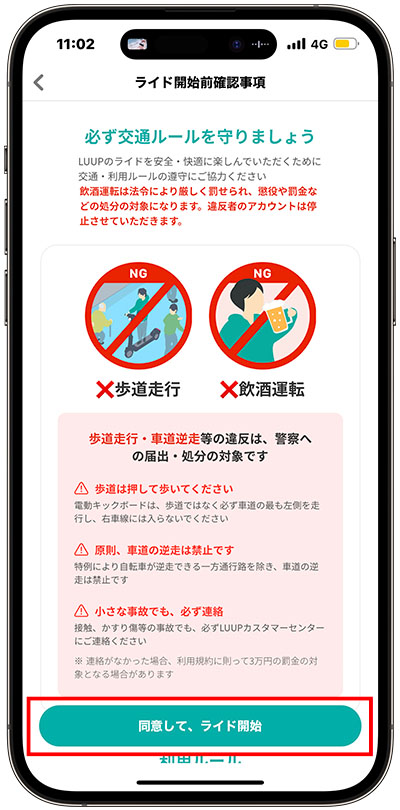
最後に交通ルールの確認です。
歩道走行NGや飲酒運転NGなどの交通ルールについて記載されているので、内容を確認した上で「同意して、ライド開始」をタップしましょう。

これでいよいよLUUPに乗車開始です!
LUUP(ループ)の操作方法

- アクセルとブレーキについて
- スマホホルダーについて
- スタンドの上げ方
アクセルとブレーキについて

LUUPのアクセルは、上記画面の赤枠で囲まれている部分にある「Push & go」を記載されているレバーです。
LUUPを通常のキックボードと同様に蹴り出したあとにレバーを押すと、その後は電動でLUUPが進み続けます。
最高速度は15kmほどとなっており、下り坂でも上り坂でもこの速度は上下しません。
ブレーキは自転車と同様で、ハンドルにあるレバーを引けばOKです。

車体差もあるかもしれませんが、僕の借りた車両はブレーキが結構硬めでした!
スマホホルダーについて

LUUPにはハンドル左側にスマホホルダーが付いています。
上記画面の赤枠部分のツマミを回して、幅を調節する仕組みです。

僕自身が使っているスマホはiPhone14 ProMaxと大型のスマホでしたが、ホルダーに装着することはできました!
ただ、ホルダー自体が鉄でできているため、強く締めるのには正直抵抗が、、
そのせいか走行中にツマミが緩むこともあったので注意した方が良さそうです。
一応、スマホホルダーにマグネットも装着されているので、落下するということはありませんでした!
スタンドの上げ方

LUUPのスタンドは車両の前方下に設置されています。
車両を前に押すと自然にスタンドが上がるようになっており、スタンドを下げる際はスタンドを足で踏みながら車両を後ろに引っ張ればOKです。
LUUP(ループ)の返却方法
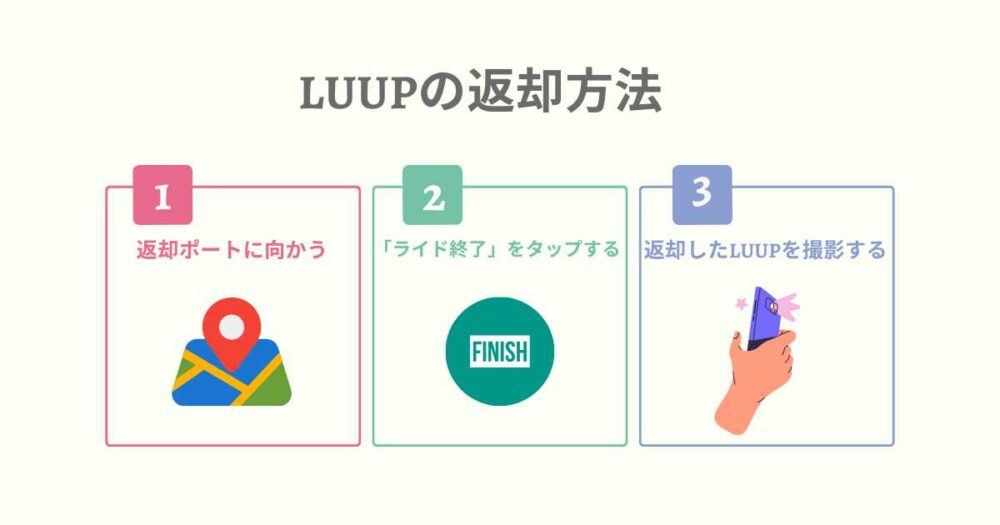
- STEP 1返却ポートに向かう
事前に選択した返却ポートで返却!
- STEP 2「ライド終了」をタップする
- STEP 3返却したLUUPを撮影する
枠内にLUUPが入っていることを確認!
①返却ポートに向かう
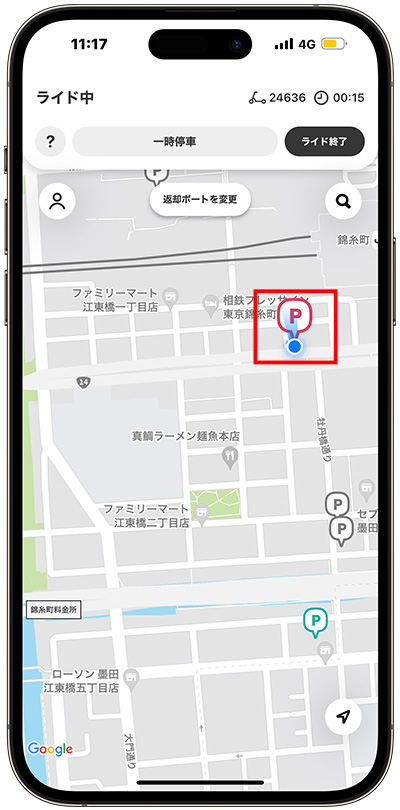
事前に選択した返却ポートに向かいましょう。
返却ポートはLUUPアプリ内で赤く表示されています。

上記の看板がLUUPポートの目印です。
②「ライド終了」をタップする
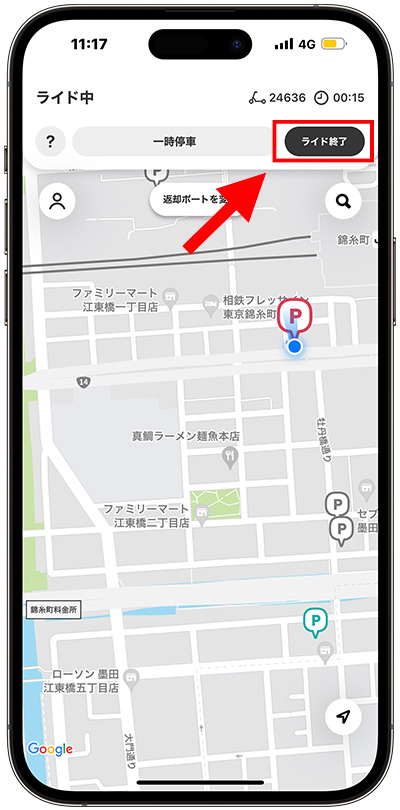
返却ポートに到着したら、画面右上にある「ライド終了」をタップします。
ちなみに「一時停車」は乗車途中に鍵をかけて停車する時に使用するボタンです。
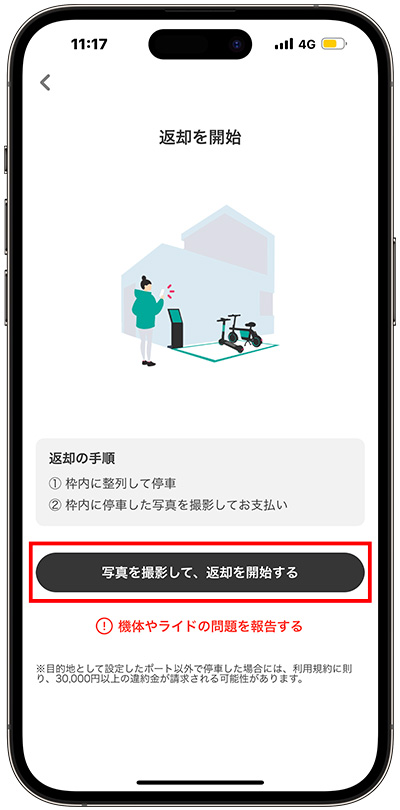
「ライド終了」をタップすると上記画面が表示されるので、LUUPを返却ポートに駐車した上で「写真を撮影して、返却を開始する」をタップしましょう。

上記画面のように緑色の枠線の中にLUUPが収まっているかを確認した上で、返却したLUUPを撮影します。

撮影が完了したら「送信」をタップして返却は完了です。
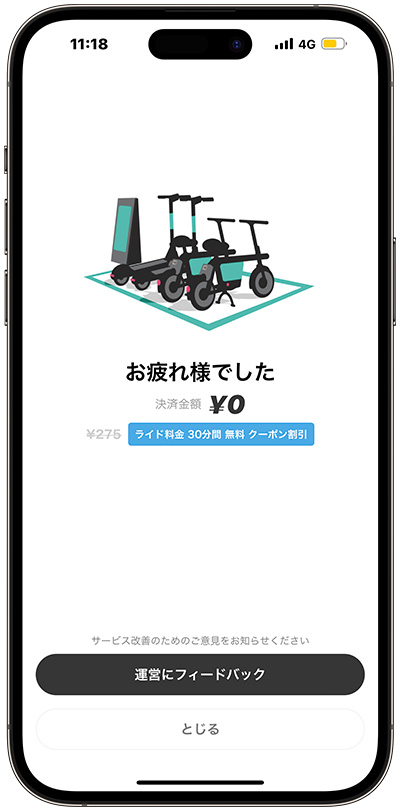
返却が完了すると決済金額が表示されます。
LUUPはライド基本料金が50円で、時間料金は1分あたり15円となっており、利用時間に応じた金額が事前に設定しているクレジットカードから支払われます。
クーポンを持っている場合は自動的に適用がされる仕組みです。

僕の場合、乗車時間が15分程度だったので、初回無料クーポンで0円利用ができました!
ヘルメットは任意着用

任意着用だが着用推奨!
LUUPを利用する際、ヘルメットの着用は任意となっています。
しかし、実際にLUUPの電動キックボードを利用している身としては、ヘルメット着用を推奨します。
理由としては、シンプルに事故のリスクがあるからです。
以前よりも電動キックボードの最高速度は上がっており、時速15キロから20キロに引き上げられました。
数字にすると5キロしか変わらないのですが、体感速度としてはかなりの違いがあります。
また、運転免許証を持っていないで運転するという人は、車がどのような動きをするのかの予想もしにくいので、運転免許証を持っている人に比べて、事故に合う確率がかなり高いです。
少なくとも、LUUPの利用に慣れるまでは自分の命を守るためにも、ヘルメットを着用してLUUPを利用するようにしましょう!
安全に運転するために交通ルールを理解しておこう!
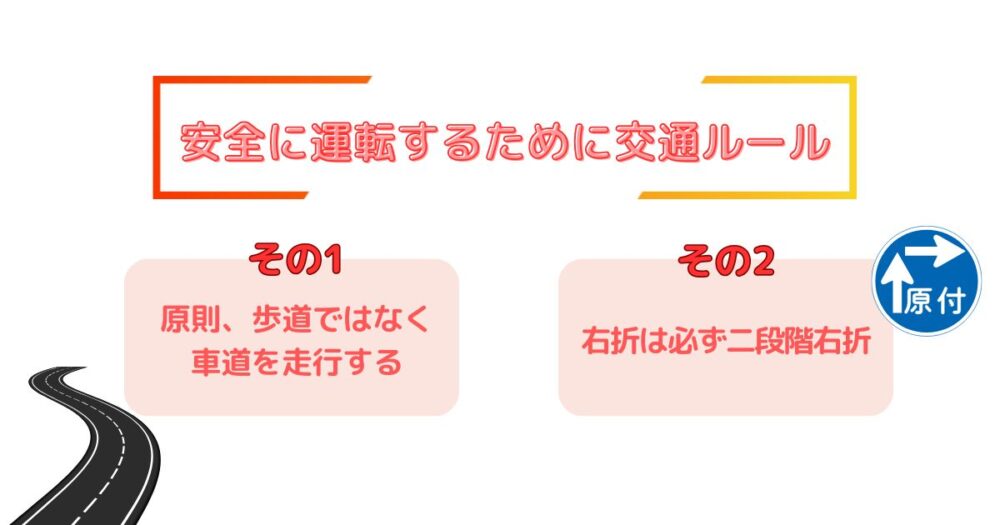
- 原則、歩道ではなく車道を走行する
- 右折は必ず二段階右折
原則、歩道ではなく車道を走行する
電動キックボードは原則、車道の左側を走行しなくてはなりません。
歩道を移動する際はキックボードから降りてから手で押すか、「6km/hモード」という低速モードに変更をする必要があります。

6km/hモードは新しい機体にしか搭載されていない機能なので、古い機体を利用する場合は必ず歩道は手で押して歩いてください。

2023年7月1日から法律が変わり6km/hモードが追加され歩道走行が可能になりました!

変更されたルールは以下の記事でまとめています!
参考記事【歩道走行可能に】2023年7月1日に法改正されたルールまとめ!免許不要に!
右折は必ず二段階右折
電動キックボードの右折は必ず二段階右折をする必要があります。
二段階右折とは自転車が右折をするときに行う右折と同じで、直進を2回繰り返すことで右折する曲がり方です。
車道にある右折レーンからの一段階右折は交通ルール違反となりますし、最大速度が20km/hの電動キックボードでは大変危険な運転となるので、間違えないようにしましょう。

LUUPは正しく利用しないと事故のリスクが高くなってしまうので、交通ルールは必ず把握して運転をしましょう!
まとめ:LUUPの使い方・乗り方
LUUPキックボードは最高時速20kmで気軽に移動することができる乗り物です。
最初は少し不安でしたが、5分程度練習すれば特別な問題なく運転することができました。
ただし、運転免許証を持っていない人は、車がどのような動きをするか予想できないと思うので、常に周りを気にしながら運転するようにしましょう!

気軽な移動手段としてはとても便利なので、ぜひ1度LUUPを利用してみては?
東京都・大阪府・横浜市・京都府・宇都宮市の一部エリア
※最新情報は公式HPで確認できます





コメント